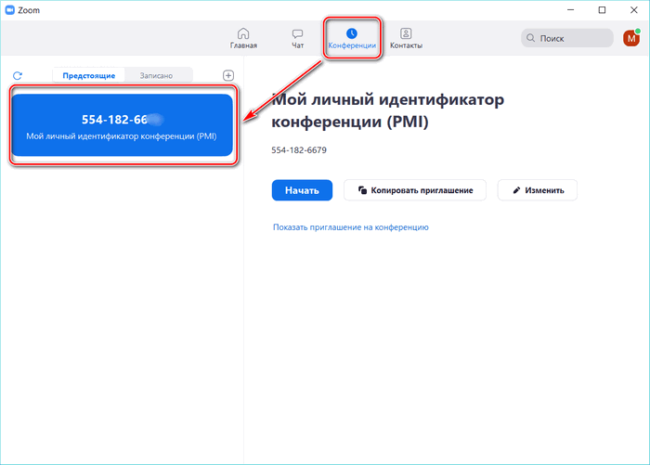Голосовые и видеозвонки в вк для ios и android
Содержание:
- Как настроить и активировать видеозвонки в вк
- Как позвонить
- Как звонить в ВК с ноутбука
- Какие вопросы можно решить самостоятельно, а какие должна решать техподдержка?
- Проверяем наличие кнопки вызова в диалоге с собеседником
- Что важно знать пользователям?
- Немного информации о видеовызовах Вконтакте
- Активация
- Как активировать функцию видеовызова
- Как отключить звонки в ВК?
- Что нужно знать о службе технической поддержки ВКонтакте
- Как включить микрофон в Яндексе на телефоне андроид
- Почему собеседник может не брать трубку
- Как решить проблемы с видеосвязью
- Звонки в социальной сети ВКонтакте — предыстория
Как настроить и активировать видеозвонки в вк
Прежде чем принимать и совершать видео звонки в ВКонтакте, вам необходимо проверить настройки приватности, а именно тот параметр, который отвечает за пункт кто может звонить мне.
Чтобы это проверить вам необходимо:
- Переходим в настройки. (нажмите на аватарку в правом верхнем углу и нажмите настройки)
- Перейдите в настройки приватности.
- Пролистайте вниз до раздела «Связь со мной»
- В графе «Кто может мне звонить» вам нужно выбрать подходящие настройки.
- И сохранить их.
Активация функции звонка: ранее чтобы у вас появилась иконка трубки вам нужно было попросить кого то позвонить вам и только после этого вы можете сами совершать видео звонки. Разблокировали это очень просто вбивали в поиск по группам «позвони мне»; «звонки в вк» и тд и просто просили кого то им набрать. К счастью теперь этого делать не нужно и функция видео звонка доступна каждому.
Проверка работоспособности гарнитуры и камеры (только для пк).
Проверьте что у вас выставлены разрешения для flash плеера и микрофона, для этого:
- Перейдите на сайт вк
- В правом верхнем углу в адресной строке найдите значок защищённого соединения, похожий на замочек
- Нажмите на него и выставите разрешения для микрофона и флеш плеера, как на скриншоте ниже
Подготовительные работы завершены, теперь можно приступать к сеансу видеосвязи.
Как сделать видеозвонок в ВК c телефона.
Давайте с вами разберемся как можно позвонить другу или любому пользователю в Вк по видео связи с мобильного телефона.
Ниже будет простая инстукция которой может воспользоваться каждый:
- Переходим в диалог с человеком которому необходимо позвонить, или переходим к нему на страницу
- Если вы перешли в диалоги, то ищем иконку трубки справа в верху, если на страницу польховатя то ищем иконку трубки слева.
- Выбираем видео звонок.
- Готово через несколько секунд установится видео связь с вашим другом.
Как сделать видеозвонок в вк с компьютера.
Звонить по видеосвязи c компьютера так же просто как и с мобильного телефона. Сделать это можно 2мя способами:
Первый способ:
- Переходим в диалог с человеком которому нам необходимо позвонить.
- Вверху диалога есть иконка телефонной трубки
- Выбираем сделать «Видеовызов»
- Дальше вам откроется окно видео вызова, где вы можете видеть себя и вашего собеседника
Способ 2й
Есть второй способ он такой же как и пример выше, каждый пользователь выбирает тот способ который ему более удобный
- Переходим на страницу пользователя которому хотим позвонить по видео связи
- Под аватаркой ищем иконку телефонной трубки
- Выбираем видео вызов
Как ведите совершать видео звонки в вконтакте с компьютера так же просто как и с мобильного телефона.
Как сделать групповой видеозвонок в вк с несколькими людьми.
Как в вк сделать видеозвонок с несколькими людьми? Эта версия доступна всем, и принимать участие в переговорах могут до 8 человек, функционал доступен на всех типах устройств и нет никакой разницы, что часть участников беседы будут общаться с телефона, а часть с компьютера. Сделать это можно 2мя способами:
- Собрать нужных людей в беседу, и нажать на трубку — тогда всем участникам беседы кто будет онлайн поступит видео вызов.
- Позвонить 1 человеку и по очереди добавлять участников диалога из друзей которые в сети.
Важно помнить что совершать такие вызовы можно только если выполняются все условия:
- Собеседник должен быть онлайн,
- У него в настройках приватность разрешены видео вызовы,
- Он состоит у вас в друзьях.
- Максимальное количество участников 8 человек.
Как нам кажется в будущем максимальное количество участников групповых вызовов расширять на на момент написания статьи 2021 год, ограничение на 8 человек все еще действует.
Где посмотреть исходящие, входящие и пропущенные видеозвонки в вк.
Если вы не успели ответить на звонок ничего страшного. На мобильном телефоне вы увидите уведомление в бар строке, там будет информация о том кто вам звонил и в какое время, а так же кнопка с функцией перезвонить.
Так же, если вы случайно удалили это уведомление или вы пользуетесь пк версией социальной сети, то у вас в разделе личное сообщение будет 1 новое сообщение от человека который вам звонил.
Как очистить историю видеозвонков в вк?
Мы обратились в официальную поддержку вк с просьбой разъяснить нам вопрос как можно удалять и очищать историю звонков в Вконтакте, к сожалению в настоящие время это сделать не возможно
Но есть не большой лайфхак.
Как позвонить
После вводной части можно переходить к основному вопросу сегодняшней инструкции. Сразу стоит сказать, что связаться с другим человеком на официальном сайте ВКонтакте допускается не только через специальные приложения для мобильных телефонов, но и через десктопную версию ресурса. Поэтому, далее рассмотрим алгоритм действий для каждого вида портала.
Через компьютер
Если вы захотите поговорить со своим другом в ВК через персональный компьютер, то для этого вам достаточно будет выполнить такой набор действий:
Открываем интернет-площадку через любой браузер на устройстве и переходим на личную страничку с конкретным человеком. Под основной фотографией профиля должна располагаться графа «Позвонить». Как вы уже могли догадаться, именно по ней и потребуется щелкнуть левой клавишей мышки.
Перед вами должно появиться две небольшие графы – «аудио» и «видео». Просто нажмите ЛКМ по той графе, которая отвечает вашему желанию.
Вот, собственно, и все. Всего лишь за два элементарных клика вы сможете дозвониться до конкретного пользователя
Обратите внимание, что во время соединения разрешается отключить микрофон, добавить ещё одного собеседника, включить видео и многое другое.
Через телефон
Никто не спорит с тем, что удобнее всего общаться по аудио через смартфон. Далее вы узнаете, как можно связаться с человеком в ВК через официальное приложение для телефона с OS Android, а так же iOS.
Android
Начать стоит с алгоритма действий для техники на базе Андроид. Если вы захотите сделать вызов через такой гаджет, то для этого вам придется выполнить следующие шаги:
- Открываем основное приложение от социальной сети ВКонтакте на смартфоне. Переходим на вкладку с личной страницей того пользователя, с которым хотим связаться. На странице будет графа «Позвонить». Именно по ней и понадобится нажать один разок.
- Как только вы это сделаете, выдвинется небольшое окошко с двумя строками. Если вы хотите сделать обычный звонок, то щёлкните по графе «Аудио». Для соединения по видео понадобится кликнуть по строчке «Видео».
- Если это ваш первый дозвон на устройстве с операционной системой Андроид, то вам потребуется разрешить доступ к микрофону и камере. Для этого клацаем по варианту «Разрешить».
- Затем, на странице появится запрос на съемку фото и видео. Вновь понадобится щелкнуть по графе «Разрешить».
- Вот, собственно, и все. После выполнения всех указанных выше действий начнётся звонок выбранному пользователю на интернет-ресурсе ВК.
iPhone
Поговорить с юзером соц. сети ВК допускается и через айфон. Для этого достаточно соблюдать такую последовательность действий:
- Открываем официальное приложение для телефонов с операционной системой iOS. Заходим на индивидуальную страничку с тем пользователем, с которым необходимо поговорить. Находим на страничке иконку в виде телефонной трубки и нажимаем прямо по ней один разок.
- В нижней части текущей вкладки появится два пункта. Просто щелкните один раз по характерной строке. Из названия графы сразу понятно, какое соединение произойдет – аудио или видео.
- На этом все. Два элементарных нажатия позволят вам начать дозвон определенному человеку в ВК через айфон.
Как звонить в ВК с ноутбука
Сейчас в системе Windows прямой вызов сделать невозможно. На месте значка видеосвязи мы видим символ подарка. Эта функция теперь действует только на смартфонах и планшетах.
@reedr.ru
Проблему решает использование эмуляторов телефона. Но следует учитывать три важных нюанса:
- Рассматриваемые ниже программы предъявляют определённые системные требования, и лэптоп должен им соответствовать.
- Позвонить на ноутбук другого пользователя не удастся (исключение: на ПК адресата установлен эмулятор). Вызов принимают владельцы гаджетов с установленным мобильным приложением (о нём рассказано дальше).
- Во время работы софта не запускайте на Windows другие процессы. Иначе есть риск перегрузки процессора и как результат – зависания системы.
Nox App Player
Это один из самых популярных эмуляторов. Разработчики регулярно выпускают для него обновления. Последняя версия воссоздаёт среду Android 5.
Минимальные условия для совместимости с ОС: Windows XP (Service Pack 3), двухъядерный чип, 1,5 ГБ ОЗУ.
Переходим к действиям. Сначала запускаем устанавливающий файл.
@reedr.ru@reedr.ru
Затем проходим регистрацию в Google Play. Если помним свой аккаунт на ПК – вносим его данные (адрес электронной почты, пароль).
@reedr.ru
Принимаем пользовательское соглашение.
@reedr.ru
После проверки данных открывается магазин. В его поисковой строке набираем запрос «мобильное приложение ВК».
@reedr.ru
Перейдём по найденной ссылке, воспользуемся кнопкой «Установить». Файл инсталлируется в автоматическом режиме.
@reedr.ru
Установленное приложение запускается двумя способами:
- непосредственно в самом магазине нажимаем клавишу «Открыть»;
- в интерфейсе эмулятора активируем соответствующий значок.
@reedr.ru
Проходим авторизацию на портале ВК.
@reedr.ru
В появившемся меню обращаем внимание на символ, изображающий двух человек. При нажатии на него становится доступным список ваших друзей
@reedr.ru
Выбираем нужного адресата. Открывается его страница. Под кнопкой «Сообщение» видим искомую опцию: «Позвонить».
@reedr.ru
На выбор есть два вида звонка:
- аудио;
- видео.
Видеосвязь доступна, если у собеседников функционируют видеокамеры. Выбираем подходящий вариант, после этого начинается вызов.
@reedr.ru
@reedr.ru
Andy
Программа работает с системами, начиная с Windows 7. Процессор должен поддерживать виртуализацию, необходимо ОЗУ объёмом 3 ГБ.
@reedr.ru
После установки в эмуляторе может отсутствовать подключение к интернету. В таком случае нажимаем символ Wi-Fi. Затем щёлкаем пункт «Беспроводные сети».
@reedr.ru
Выбираем «Настройки».
@reedr.ru
Система сканирует доступные сети, связь активируется.
@reedr.ru@reedr.ru
BlueStacks
Утилита имитирует Android 7, однако менее требовательна к системе: хотя Windows подходит не младше «семёрки», достаточно 2 ГБ ОЗУ.
После инсталляции программа предлагает загрузить обновление. Соглашаться или нет, решайте сами, ведь на установку файлов уходит дополнительное время.
@reedr.ru
MEmu
Отличие софта от конкурентов – минимальные системные требования. Лично у меня электроника уже устаревшая (2008 г.), но этот продукт с ней совместим.
@reedr.ru
Другая особенность: встроенное краткое руководство по работе с программой. Хотя интуитивно всё понятно.
@reedr.ru
Для звонков воспользуемся знакомыми уже инструментами, здесь различий с вышеприведённой процедурой нет.
Сейчас смартфоны и планшеты есть почти у каждого пользователя, в них легко и просто сделать звонок в ВК. Эмуляторы пригодятся, когда хочется позвонить собеседнику именно с ноутбука. Однако на их скачивание, установку и настройку приходится тратить время. Следует учитывать, что на старых лэптопах они обычно не запускаются (за небольшим исключением). Насколько нужен и полезен такой способ – решать вам, уважаемый читатель.
Какие вопросы можно решить самостоятельно, а какие должна решать техподдержка?
Совсем не обязательно при любом небольшом недоразумении обращаться в поддержку ВК, так как написать агенту это, конечно, неплохо, но по причине огромного количества обращений самого разного характера, ответ на вашу заявку может серьёзно задержаться. Итак, как решить – задать вопрос в поддержку ВК и связаться с агентом, или же можно разобраться с вопросом самостоятельно?
На самом деле, большинство вопросов, за исключением тех, которые касаются блокировки вашего аккаунта или созданной вами группы администрацией сайта, можно решить самостоятельно. Особенно если дело касается случаев, где Вы сами что-то сделали не там. Например, если Вы решили восстановить диалог после того, как удалили переписку.
Но, безусловно, есть случаи, когда своими силами решать возникающие проблемы не стоит, а нужно незамедлительно обратиться в службу поддержки ВК и написать разработчику о своей проблеме.
Вот эти случаи:
Проверяем наличие кнопки вызова в диалоге с собеседником
Несмотря на то, что видеосвязь в «ВКонтакте» существует ещё с декабря 2011 года, в полной мере она доступна лишь на стационарных компьютерах. На мобильных платформах она так и не вышла из «альфа-версии», а с момента редизайна 1 апреля 2016 года и вовсе была свёрнута.
Тем не менее, 29 апреля 2018 года было объявлено, что VK вновь запускает сервис аудио и видео звонков в своём мобильном приложении. На данный момент «новация» проходит этап обкатки, и оценить её преимущества могут далеко не все.
Если у вас нет кнопки вызова в профиле или диалоге с собеседником, вам нужно активировать звонки ВК приняв вызов от человека у которого появилась кнопочка вызова.
Выполнить звонки в ВК могут лишь пользователи, которые позвонили своим друзьям в ВК на день их рождения начиная с 28 мая (на странице именинника появляется соответствующая кнопка) или приняли звонок от другого пользователя. Человек с уже активированной функцией звонков может совершать звонки другим пользователям «ВКонтакте», и тем самым активировать услугу и у них.
Звоните в ВК, нажав на кнопку вызова в окне диалога
Безопасность соединения при звонках обеспечивается за счёт сквозного шифрования – способа передачи данных, при котором доступ к переписке имеют лишь пользователи, участвующие в общении. Звонки проходят по принципу пиринговых сетей, напрямую между пользователями, что позволяет быстро соединяться с собеседником. Если же возможность прямого подключения на данный момент отсутствует, то подключение использует сервера VK, не сохраняющие передаваемые через них данные.
Также для выполнения звонков в VK активно задействуется «ZRTP» — протокол согласования ключей шифрования, использующийся в системах передачи голоса по IP-сетям.
Что важно знать пользователям?
Перед тем, как совершать звонки, вам нужно знать, что:
- вовремя звонка нужно вести себя пристойно, не употреблять не цензурных слов и так далее;
- звонки можно осуществлять только между друзьями, поэтому перед тем, как общаться, вам нужно будет отправить заявку в друзья. И только после того, как он примет заявку, можно совершать звонки.
Алгоритм совершения звонка
Заходите к себе в профиль и смотрите, чтобы человек, которому вы хотите звонить, был у вас в друзьях.
Заходите к нему в профиль, где под фотографией должен находится значок камеры
Вы нажимаете на него и связываетесь с человеком.
Важно условие, что он должен быть на сайте, иначе не получит данное уведомление. Поэтому, мы рекомендуем вам, сначала написать человеку, о том, что вы ему сейчас позвоните, если он положительно ответит, то можете совершать звонок.
И еще одно, данная функция социальной сети В контакте сильно зависит от плагина – Adobe Flash Player
Если он у вас устарел, то вам нужно его обновить до последней версии. Сделайте это, чтобы можно было совершать вызовы своим друзьям.
Важные уточнения
Данная функция была разработана и введена в работу в 2012 году, но убрана в 2016 году. Сейчас, на момент 2019 года, так просто вы не сможете звонить, тут есть свои хитрости.
Мы расскажем вам об обходной схеме, которой смогут воспользоваться многие.
Если не получается так сделать через свой смартфон, то вам нужно будет установить из своего Google Play или Appstore специальное приложение – bluestacks. Оно является эмулятором, который имитирует работу на ПК.
Вы его устанавливаете, затем устанавливаете приложение от Вк, а дальше используете алгоритм, который описан выше.
Знайте, что вы должны иметь хороший ноутбук или компьютер с камерой, для видеозвонков. Дальше, скорость работы интернета должна быть не менее чем 1 мегабит в секунду, а иначе, вы не сможете видеть своего собеседника или картинка будет обрывистой.
Специалисты говорят, что для такой связи вам не подойдет протокол GPRS, нужно чет постабильней, имейте это ввиду.
Чтобы вы быстро все переварили, что было описано выше, вам нужно будет:
- зарегистрироваться в сети В контакте, если у вас нет своего профиля;
- купить и установить камеру, а также качественный микрофон, на этом экономить не стоит;
- установка драйверов, именно они нужны, чтобы вы и ваш собеседник друг друга хорошо видели;
- проверьте, чтобы все работало, например, это можно сделать с двух профилей;
- найдите друга с камерой, позвоните ему, протестируйте;
- выходите на связь со своими друзьями, коллегами, когда вам это потребуется.
Как выходить на связь посредством смартфона или планшета
Некоторая информация уже была дана, но сложность заключается в том, что есть устройства, в которых нет фронтальной камеры. В таком случае, можно, во время разговора, переворачивать свое устройство и говорить, что это вы.
Безусловно, что это шутка, но таким образом можно выйти из положения, как говорится, наш человек выйдет из любой сложной ситуации, главное найти нужные инструменты.
Вместо заключения
Ну, вот вы и узнали, что есть такая функция, на момент 2019 года, ее опять ввели в сеть. Да, есть и альтернативы, если у вас не получается выйти на связь с нужным человеком, есть некоторые альтернативы, например, вы можете:
- отправить ему голосовое сообщение;
- запустить трансляцию, которую может посмотреть ваш друг.
Да, способы так себе, но за неимением лучшего можно воспользоваться ими. Дальше, есть куча аналогов на телефоны, которые отлично заменять вам вк, например: Viber, Watsap, Телеграм. В них вы можете совершать видеозвонки, так что альтернатива есть и вы никогда не сможете потерять связь со своими друзьями.
А на этом у нас все, спасибо, что прочитали статью, пишите свои комментарии.
Немного информации о видеовызовах Вконтакте
В официальном блоге Вконтакте указаны преимущества звонков через их социальную сеть. Рассмотрим их.
Скорость соединения
Устройства звонящего и принимающего вызов соединяются напрямую, что ускоряет вызов. Когда это технически невозможно, посредником становится сервер Вконтакте. Как заявляют разработчики, сервер не хранит эту информацию. Также звонки автоматически адаптируются к скорости канала. Если у вас не очень быстрый интернет, то качество картинки будет понижено в угоду скорости передачи данных.
Безопасность звонков
Как заверяют разработчики, для вызовов применяется сквозное шифрование, т.е. ключ генерируется на устройстве пользователя, и никто не может перехватить разговор. Передача такого ключа невозможна технически.
Настройки приватности звонков
Вы можете настроить, кто имеет право звонить вам. Сделать это можно в настройках приватности вашей странички. По умолчанию этой возможностью наделены все пользователи, которые могут писать вам личные сообщения.
Активация
Во-первых, вам необходимо обновить установленное на телефон приложение вк. Если это делается автоматически – отлично. Если вы не знаете, включено ли автоматическое обновление, тогда зайдите в Play Market или App Store, и посмотрите, чтобы напротив мессенджера была кнопка вроде «Открыть». Если же напротив написано «Обновить», тогда выполните данное действие.
Во-вторых, на телефоне должна быть установлена одна из последних версий операционной системы. На Андроид 4.2.2 не работает видеозвонок, нужная кнопка не появляется даже после активации. А вот на 7 Андроиде все работает замечательно.
После обновления приложения открыв в своем профиле раздел «Уведомления» появится в самом верху сообщение, что «Доступны звонки ВКонтакте». Я на нее не нажала – а зря! Возможно, после этого мне просто нужно было бы позвонить Вконтакте по видеосвязи любому другу, и услуга была бы активирована. Но в дальнейшем данное уведомление больше не появлялось, так что вопрос: как активировать видеозвонки Вконтакте, меня заинтересовал. И выход я нашла!
Для этого нажмите внизу на значок лупы и кликните по строке поиска.
Введите «Видеосвязь». Нам нужна группа именно с этим названием поскольку в ней обсуждаются вопросы, что интересуют сейчас нас. На миниатюре должна быть белая телефонная трубка на синем фоне. Жмите по названию.
Можно «Подписаться» на группу, чтобы быть в курсе всех последних новостей.
Дальше пролистайте ленту вниз и под постом, где больше всего комментариев, нажмите на кнопку, что им соответствует.
Посмотрите их. Здесь те пользователи, у кого работают видеозвонки, предлагают позвонить. Именно это нам и нужно. После того, как человек, у которого данная услуга активна, наберет вас, все должно заработать. Поэтому находим сообщение: «Кому позвонить?».
Дальше нужно ответить, что вроде: «Мне, пожалуйста» или «Позвоните. пожалуйста».
На мою просьбу девочка откликнулась очень быстро, еще и прислала скриншот, что мне нужно обновить вк.
О том, что мне звонили и не смогли дозвониться, было видно в «Уведомлениях».
Приложение я обновила, но все-равно ничего не заработало. В моем случае причина – устаревшая версия Андроид (4.2.2).
Обновив вк на другом смартфоне, я попросила снова сделать вызов: появилось в личке сообщение, что у меня один пропущенный. Сразу после этого данная услуга стала доступна и мне.
Как активировать функцию видеовызова
По окончанию подготовительных операций, чтобы сделать видеозвонок «ВКонтакте» с компьютера, выполните следующие действия:
- Просмотрите список друзей, которые находятся онлайн.
- Выберите нужного абонента и перейти на его страницу.
- Убедитесь, что рядом с разделом «Отправить сообщения» появилась кнопка с видеокамерой.
- Далее нажимайте на кнопку, чтобы совершить видеозвонок.
- После этого на экране появится диалоговое окно с запросом установки Adobe Flash Player.
- В данном окне найжмите установить метку «Разрешить».
- В этом же разделе выбирайте «Запомнить».
- Закрывайте диалоговое окно.
Чтобы перевести голосовой вызов в режим видеосвязи необходимо нажать символ видеокамеры, который расположен в правом верхнем углу.
Во время диалога высветится окно, которое по внешнему признаку аналогично окну при просмотре видеозаписей. Посередине данной заставки, в момент диалога, возникает фотография собеседника или же видеоизображение. Внизу расположено управление звуком: кнопки вкл/выкл микрофона, регулятор громкости. С правой стороны – кнопка для развертывания окна на всю ширину экрана.
Если звонок совершает иной абонент, на экране высветится уведомление «Вам звонят», где будет предложено два варианта действий: «Отклонит» и «Ответить». Также высветиться изображение (заставка профиля абонента). Для начала диалога нужно нажать «Ответить», для прекращения вызова «Отклонить».
Видеозвонок «ВКонтакте»
Как отключить звонки в ВК?
Пользователь получает возможность осуществлять настройку списка тех людей, которые могут ему позвонить. Такой же возможностью обладают группы, имеющие разрешение писать личные сообщения.
Настройки приватности позволяют сужать или увеличивать список тех, кто может совершать голосовые или видеозвонки.
В день запуска данной функции, 28 апреля, пользователи предложили возможность осуществить звонки ВКонтакте бесплатные тем людям, у которых в эту дату был день рождения, чтобы у них были активированы звонки. После этого звонящий и пользователь, получивший звонок, могут звонить своим знакомым и активировать функцию уже у них. Постепенно доступ будет открыт у всех пользователей, обновивших мобильное приложение.
По словам VC.ru, общее количество пользователей соцсети – 97 млн, а мобильным приложением пользуются 80 млн людей. Таким образом, звонки в ВКонтакте с телефона сразу стали популярными.
При этом функция видеозвонков была в ВКонтакте и ранее – с 2011 по 2016 годы. Пользователи не оценили данное нововведение, поскольку осуществлять звонки можно было только через браузерную версию с ПК. Нередко со связью возникали проблемы.
Сквозное шифрование обеспечивает безопасность совершаемых вызовов. Оно проходит на устройстве людей, поэтому содержимое разговоров не будет известно никому. Технически не представляется возможным передать ключи и открыть доступ к личным сведениям за пределами устройства.
Чтобы повысить качество связи, приоритетными стали маршруты Peer-to-Peer, что позволяет соединению проходить непосредственно между людьми. В случае, когда возможность подключения напрямую отсутствует, передача трафика будет осуществляться посредством серверов ВК. Техническая возможность получить доступ к разговорам отсутствует и в такой ситуации.
Что нужно знать о службе технической поддержки ВКонтакте
Чтобы понапрасну не терять времени в ожидании помощи от техподдержки, давайте сразу определимся, какие проблемы они помогают решать и сколько времени придется ждать ответ.
В команде службы поддержки ВК работает несколько сотен человек, которые отвечают на любые вопросы по функционалу соцсети. Перед трудоустройством на должность агента технической поддержки каждый кандидат проходит обучение и довольно жесткое тестирование на знание сайта vk.com, умение находить общий язык с людьми и общую эрудированность.
Примерное время, которое агент тратит на написание ответа – 5 минут. За рабочую неделю специалист отвечает где-то на 500 заявок от участников социальной сети. Пользователи ждут ответ в среднем 30 – 50 часов, но бывает, что его приходится ждать и больше 5 дней. Исходя из этих данных, вы можете представить себе количество писем, ежедневно поступающих в техподдержку.
Как включить микрофон в Яндексе на телефоне андроид
Бывает так, что после установки Яндекс Браузера с голосовым помощником на смартфон на базе Android, система не слышит голос пользователя. Чаще всего проблема кроется не в веб-обозревателе, а самом телефоне. В телефоне звукозапись отключена по умолчанию. Настройте голосовой помощник «Алиса» для использования. Делается это следующим образом:
Надо открыть настройки. Найти раздел с установленными приложениями.
- Среди имеющихся программ отыскать Алису или Яндекс Браузер.
- В списке данных приложения нужно найти пункт «Разрешение» и нажать его. Откроется меню, где следует отыскать кнопку «Микрофон». Его значение надо перевести во включённое состояние.
- После этого нужно снова открыть главную страницу веб-обозревателя и нажать кнопку голосового помощника.
- Система отправит запрос на разрешение записи аудиоданных, который необходимо принять.
Точное следование этой инструкции позволит использовать записывающее устройство на смартфоне с базой Android. Поэтому следует не пренебрегать алгоритмом.
Дорогие читатели нашего блога, если у вас остаются вопросы, задавайте их через форму обратной связи. Следите за нашими обновлениями и оценивайте публикацию. Также мы будем рады интересным комментариям.
Почему собеседник может не брать трубку
- Отсутствие человека в сети. Надпись «online», с помощью которой система социальной сети указывает на присутствие человека, не всегда работает корректно. Бывает, что надпись отображается, а владелец аккаунта даже не включал интернет или Wi-Fi.
- Плохое качество соединения со стороны человека, пытающегося осуществить вызов. Некачественный интернет, обладающий маленькой скоростью передачи, попросту не может справиться с такой «тяжелой» операцией как вызов.
- Собеседник находится в режиме «online», но он отошел от телефона, и попросту не видит вашего звонка.
- Внешние причины, по которым вызываемый абонент не имеет возможности ответить на ваш звонок. Среди таких причин, в том числе, находится и факт нахождения абонента за рулем – звонки по телефону при управлении транспортным средством запрещены законодательно.
Если собеседник не поднимает трубку – скорее всего он просто не видит вашего звонка, так как проблемы со связью редко проявляются в момент вызова. Чаще всего какие-либо неполадки возникают на стадии, когда вызов уже принят. В момент появления связи может пропадать, или вообще не устанавливаться соединения, могут отсутствовать кнопки, отвечающие за осуществление звонка. В таком случае вам следует:
- Обновить официальное приложение до последней версии, используя официальные магазины Google или Apple. Старые модели программ попросту не включают в себя поддержку функции видеосвязи, так как эта технология появилась относительно недавно.
- Убедиться в том, что используемый вами смартфон или планшет действительно может осуществлять и принимать звонки по интернету.
- Если у вас отсутствует программа под названием «Flash Player», настоятельно рекомендуем ее установить. За счет нее осуществляется вызов по мобильному интернету или сети Wi-Fi.
- Посетить настройки приватности вашего аккаунта, и уточнить момент о том, какие люди могут связываться с вами.
Перед осуществлением видеосвязи необходимо озаботиться обновлением официального приложения социальной сети до последней существующей версии. Следует активировать данную услугу, если вы пользуетесь ею в первый раз. Как только технология видеосвязи была добавлена в сервис, разработчики уведомляли пользователей о необходимости ее активации. Сейчас уведомление пропало, а необходимость осталась –поэтому многие пользователи не могут использовать полезную функцию как видеосвязь. Для активации нужно выполнить следующие действия:
- Перейти в раздел своих друзей, где нужно найти пользователя, который уже пользовался функцией видеосвязи.
- Написать ему сообщение, в котором вы попросите его осуществить звонок на ваш аккаунт.
- Отвечаем на поступивший вызов, и фиксируем появление функции видеосвязи.
Когда вы примете входящий видео вызов, функция станет доступна и для вас. Вы сможете воспользоваться ей в полной мере, осуществляя звонки любым своим друзьям, в том числе и не обладающим данной возможностью. Для начала видеосвязи потребуется:
- Посетить вкладку диалога с выбранным собеседником, или просто зайти на страницу его профиля.
- Найти кнопку, отвечающую за видео вызов – она, как правило, выглядит как изображение телефонной трубки. Нажимая на нее, вы начинаете звонок.
- Для подключения видео требуется нажать на кнопку, которая чаще всего выглядит как небольшой фотоаппарат.
Ноутбук Электроника
Как решить проблемы с видеосвязью
Кнопка видеокамеры может не отображаться на странице нужного абонента по следующим причинам:
- если не были установлены последние обновления;
- в настройках приватности установлен запрет на видеочаты с иными абонентами.
Важно! Качество связи в момент видеозвонка будет зависеть от скорости Интернета у обоих собеседников.
Если кнопка не работает, решить проблему можно несколькими способами:
- Использовать программу Skype для проверки оборудования: видеокамеры, микрофона.
- Обновить драйвера камеры, если в этом есть необходимость.
- Чтобы решить проблему со звуком, зайти в настройки и включить микрофон в рабочий режим.
- После каждого этапа настройки или иной операции стоит нажать на обновление личной странички в соц. сети. Также можно выйти и заново войти в аккаунт.
После подобных манипуляций система примет обновления и на экране появится кнопка камеры для совершения видеозвонков.
Звонки в социальной сети ВКонтакте — предыстория
Первоначально Павел Дуров запустил аудио и видеозвонки в ВК в январе 2012 года для стационарных компьютеров и лэптопов. Создатель Вконтакте также анонсировал появление функции звонков и для мобильной версии VK, что было с энтузиазмом воспринято многими владельцами мобильных гаджетов.
Перспективно стартовавшая функция не оправдала себя – качество аудио и видеосвязи было невысоким, звонки существенно нагружали сервера ВК, и Дуров перестал развивать проект. После покупки акций «Вконтакте» компанией «Mail.Ru Group» в 2014 новое руководство признало функцию звонков не оправданной, и свернула его реализацию в 2016 году.
В начале 2018 года было принято решение возобновить поддержку аудио и видеозвонков ВК для пользователей мобильного приложения Вконтакте на Андроид и iOS (реализовано в апреле 2018 года). Теперь владельцы мобильных гаджетов (но не компьютеров) могли использовать соцсеть для аудио и видео общения друг с другом. При осуществлении звонков задействовался протокол ICE, позволяя системе конгруэнтно адаптироваться к скорости пользовательского интернета и типу установленного соединения. Последнее осуществляется благодаря принципу пиринга с обходом серверов Вконтакте. Если же обойтись без серверов невозможно, то передающиеся через них данные, по заверениям разработчиков, не сохраняются.
Пользователям же стационарных ПК доступ к видеозвонкам в VK был по прежнему закрыт, и перспектив изменения ситуации не прослеживалось. Как же обойти данную проблему, и насладиться функционалом видеозвонков Вконтакте на ПК? Рассмотрим это ниже.